Hoc tin hoc cap toc tai thanh hoa
Khi in bảng tính excel bạn gặp tình trạng mất dòng kẻ cuối cùng, tin học ATC xin chia sẽ đến bạn đọc cách khắc phục sau:
1: Thực hiện in đúng cách
Bước 1:
Thiết lập vùng cần in bằng cách bôi đen khu vực bạn cần in, sao đó vào Page Layout chọn Print Area > Set Print Area. Nếu muốn in toàn bộ tài liệu thì bạn có thể bỏ qua bước này.
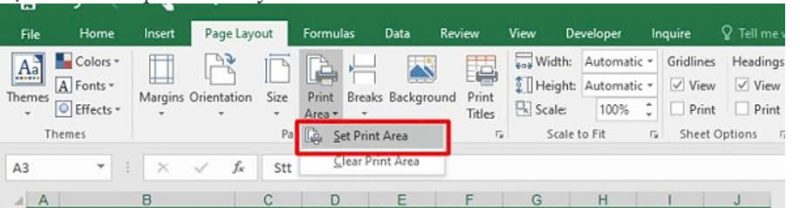
Bước 2:
Tạo đường viền cho nội dung bằng cách bôi đen khu vực chứa dữ liệu. Sau đó hãy vào thẻ home, chọn borders> All borders.
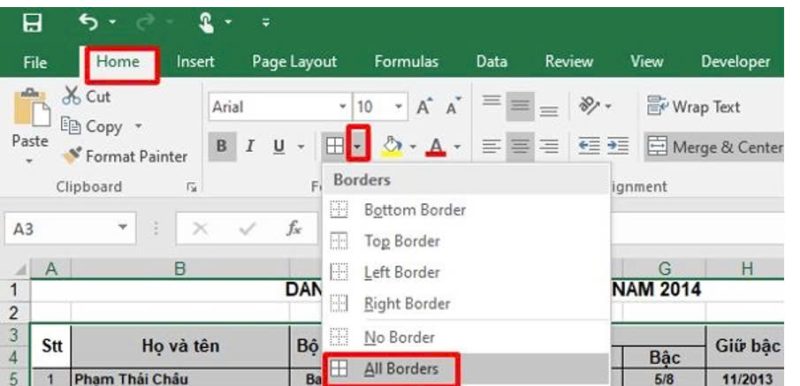
Bước 3:
Kiểm tra ngắt trang bằng cách vào tab view rồi chọn vào mục Page Break Preview. Tại đây, bạn sẽ nhìn thấy file Excel được chia ra bằng các đường màu xanh. Để đảm bảo nội dung được hiển thị đầy đủ sau khi in, hãy thực hiện căn chỉnh để nội dung nằm gọn trong khu vực đường đánh dấu. Nếu muốn thì bạn có thể kéo để điều chỉnh các thanh ngắn trang một cách thủ công. Tuy nhiên lời khuyên là bạn không nên làm điều này.
Bước 4:
Click chuột vào mũi tên mở rộng của mục page setup tương tự như ảnh minh họa dưới đây. Khi cửa sổ page setup hiện ra, bạn có thể thiết lập được các thông số khi in. Trong đó cần lưu ý thiết lập thông số căn lề một cách chính xác.
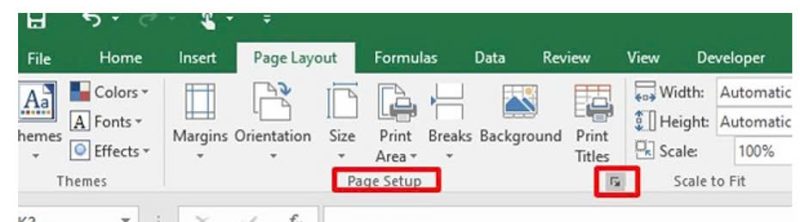
Bước 5:
Chuyển qua tab sheet rồi tick chọn vào ô Gridlines. Thao tác này sẽ giúp bạn in cả đường viền của bảng tính.
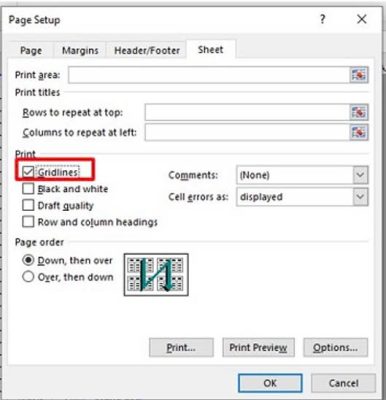
Bước 6:
Sau khi thiết lập xong, bạn hãy nhấn tổ hợp Ctrl + P để mở cửa sổ print preview. Tại đây bạn sẽ nhìn thấy được hình ảnh demo của file in. Cuối cùng khi đã thiết lập xong thông số theo ý muốn thì bạn hãy bắt đầu quá trình in.
2: Lưu lại file
Trong trường hợp bạn thử cách ở trên mà vẫn không được thì khả năng cao là file Excel của bạn đã có vấn đề. Lúc này thử copy toàn bộ nội dung của file rồi dán sang một file Excel khác rồi thực hiện in lại.
3: Điều chỉnh ngắt trang thủ công
Cuối cùng, nếu nhận thấy việc ngắt trang tự động khiến bản in bị mất đường kẻ ở cuối trang. Bạn hãy thử khắc phục nó bằng cách điều chỉnh ngắt trang thủ công. Thường thì trong trường hợp này, chúng ta sẽ di chuyển đường ngắt trang lên phía trên 1 đến 2 hàng sau đó thực hiện in lại.
Trên đây là bài viết hướng dẫn cách sửa lỗi mất dòng kẻ cuối của bảng tính excel,tin học ATC cảm ơn các bạn đã quan tâm bài viết.
Chúc các bạn thành công!

TRUNG TÂM ĐÀO TẠO KẾ TOÁN THỰC TẾ – TIN HỌC VĂN PHÒNG ATC
DỊCH VỤ KẾ TOÁN THUẾ ATC – THÀNH LẬP DOANH NGHIỆP ATC
Địa chỉ:
Số 01A45 Đại lộ Lê Lợi – Đông Hương – TP Thanh Hóa
( Mặt đường Đại lộ Lê Lợi, cách bưu điện tỉnh 1km về hướng Đông, hướng đi Big C)
Tel: 0948 815 368 – 0961 815 368

Lớp học tin học văn phòng cấp tốc tại Thanh Hóa
Lớp học tin học văn phòng cấp tốc ở Thanh Hóa
TRUNG TÂM ĐÀO TẠO KẾ TOÁN THỰC TẾ – TIN HỌC VĂN PHÒNG ATC
Đào tạo kế toán ,tin học văn phòng ở Thanh Hóa, Trung tâm dạy kế toán ở Thanh Hóa, Lớp dạy kế toán thực hành tại Thanh Hóa, Học kế toán thuế tại Thanh Hóa, Học kế toán thực hành tại Thanh Hóa, Học kế toán ở Thanh Hóa.
? Trung tâm kế toán thực tế – Tin học ATC
☎ Hotline: 0961.815.368 | 0948.815.368
? Địa chỉ: Số 01A45 Đại lộ Lê Lợi – P.Đông Hương – TP Thanh Hóa (Mặt đường đại lộ Lê Lợi, cách cầu Đông Hương 300m về hướng Đông).
Tin tức mới
Cách khóa file Word này để tài liệu của bạn được an toàn
Hoc tin hoc van phong o Thanh Hoa Bạn đang quan tâm đến cách khóa
Cách chèn ảnh vào Word nhanh chóng, dễ thực hiện.
Trung tam tin hoc o thanh hoa Bài viết hôm nay tin học ATC xin
Hoc tin hoc tai thanh hoa
Hoc tin hoc tai thanh hoa Nếu hỏi một câu ngốc nghếch thì nó chỉ
Cách dùng tính năng tự sửa chữ viết hoa trong Word
Trung tam tin hoc tai thanh hoa Để tăng tốc cho quá trình soạn thảo
Cách hiện thanh scroll trong Excel khi bị ẩn cực nhanh chóng
Hoc tin hoc thuc hanh o thanh hoa Thanh scroll giúp người dùng dễ dàng
Cách khóa công thức trên Excel cực đơn giản
Hoc tin hoc van phong o Thanh Hoa Bạn muốn bảo vệ trang tính trong
Cách sửa lỗi in trang Microsoft Excel bị trắng
Học tin học thực hành ở thanh hóa Bạn đang gặp phải lỗi trang in
Học tin học tại thanh hóa
Học tin học tại thanh hóa Ngày 2/9 – ngày thu lịch sử ấy –